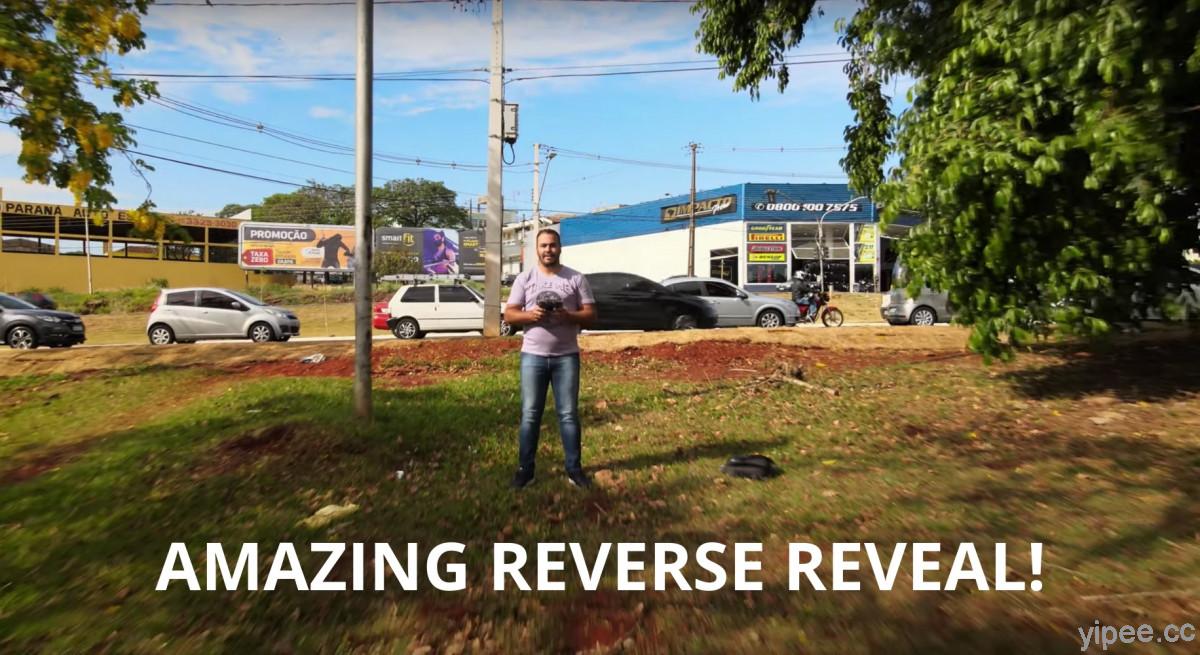「加三嘻行動哇 Yipee! 成為好友」
【Facebook、Youtube、Twitter、Instagram、Telegram、Line】
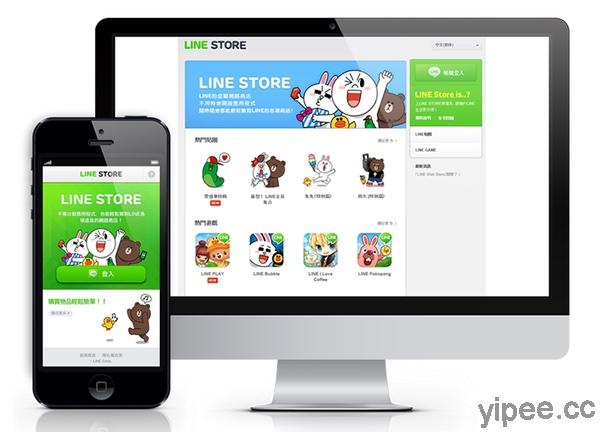
LINE 已經變成多數人常用的聊天、工作的工具,除了透過手機傳訊息、通話之外,也有支援 Windows、Mac 作業系統的 LINE 電腦版。但如果公司電腦不能安裝 LINE 電腦版或是不想安裝電腦版,那該怎麼辦呢?
LINE 現在也提供 Chrome 和 Microsoft Edge 瀏覽器專用的免安裝版本,如此一來免安裝任何程式,只要透過瀏覽器就能使用 LINE 與朋友聊天通話傳訊息囉!
完整教學影片:
免安裝! Chrome 和 Microsoft Edge 也能使用 LINE
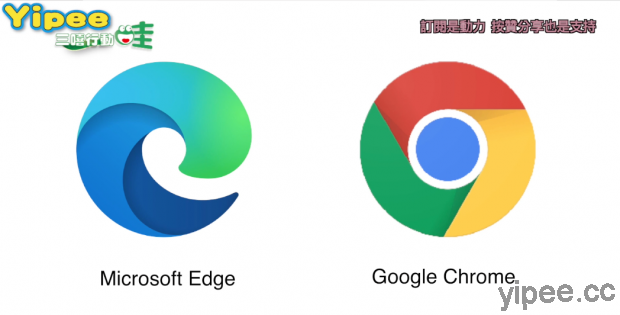
Google Chrome 和 Microsoft Edge 是以 Chromium 為核心架構開發,想使用 LINE 網頁版的話,必須使用這兩個瀏覽器其中之一。
第二步
首先,要開啟進入「Google Chrome 線上應用程式商店」安裝 LINE 的擴充程式:
Microsoft Edge :
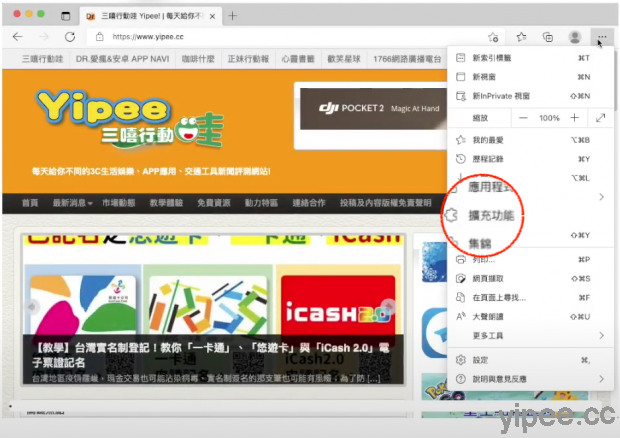
想要前往 Chrome 線上應用程式商店時,先點擊右上方「···」圖像,選擇「擴充功能」。
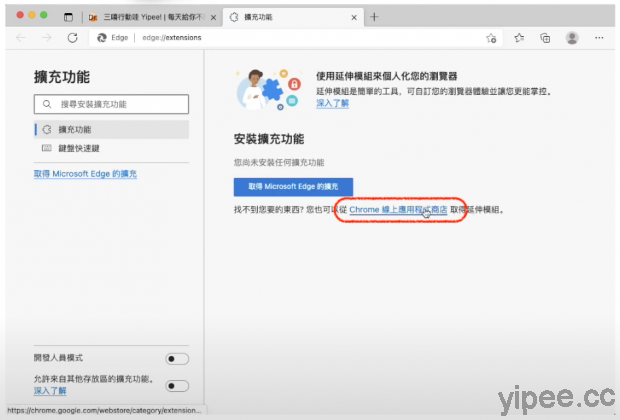
在擴充功能之中,有一行具有超連結的淺藍色字體寫著「Chrome 線上應用程式商店」。
Google Chrome :
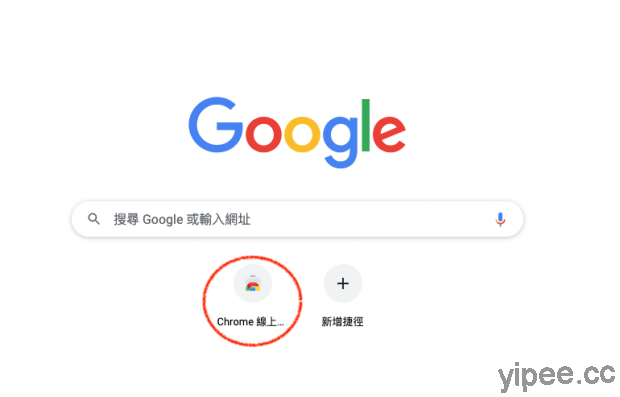
Google Chrome 雖然也可以模仿 Microsoft Edge 的方式進入 Chrome 線上應用程式商店,但如果 Google 首頁有顯示捷徑的話,即可點擊快速前往「Chrome 線上應用程式商店」。
第三步
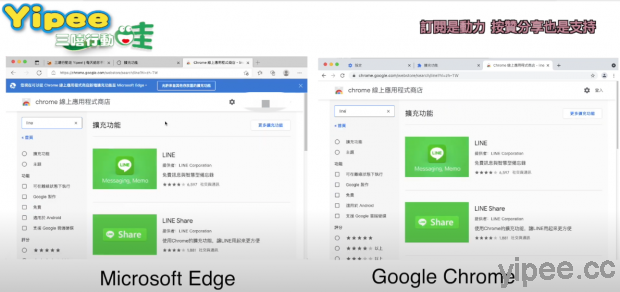
在搜尋欄輸入「LINE」,並進行安裝。
第四步
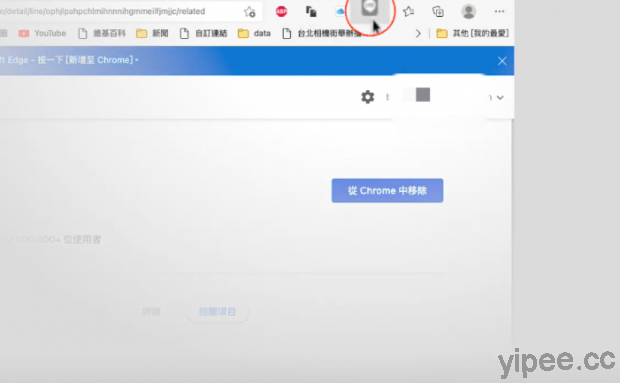
安裝完成後,在網址列右側就會出現「LINE」擴充功能的 Logo。
第五步
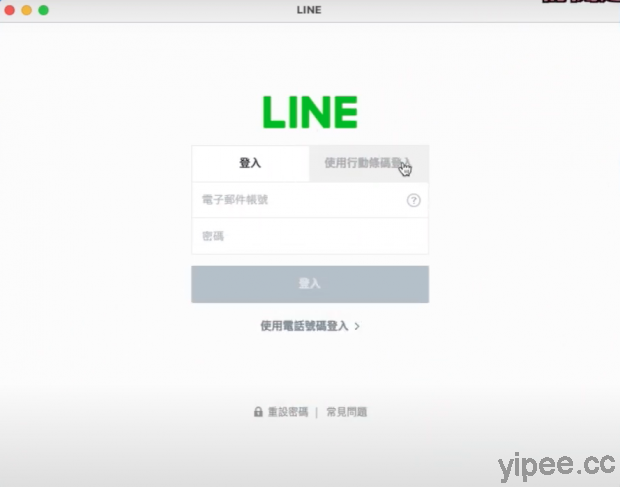
雖然是網頁版本,但依然可以選擇「Email 電子郵件帳號」、「QR Code 行動條碼」或「電話號碼」三種登入方式,其中最快的方法是透過「QR Code 行動條碼」登入。
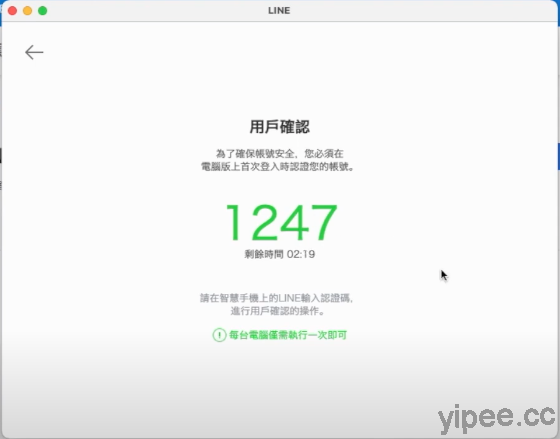
第一次使用網頁擴充功能登入時,需要先在手機上的 LINE 輸入驗證碼。
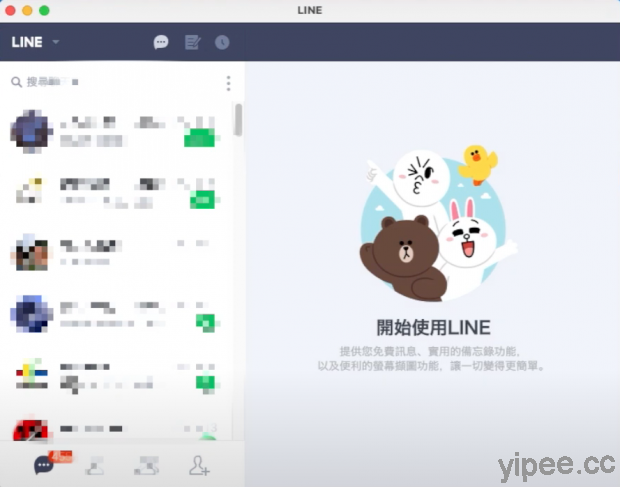
第一次從網頁版登入帳號會等比較久的時間,完成後之後所有的功能都和 LINE 電腦版一樣,可以傳訊息、貼圖、打電話、傳檔案…等等。
延伸閱讀:
【心得分享】CallApp 來電辨識封鎖及防詐騙錄音,向陌生電話與騷擾訊息說不!
【心得分享】想知道是誰打電話來嗎?不用 App,這幾個「網頁」也能查(2021.6.13 更新)
【總整理】4 款超推薦免費線上去背網站,一鍵去除背景、簡單又好用!
【免費】Shar.ec 網路螢幕錄影工具,支援連結分享影片、下載 Webm 格式
【教學】免連接線、免安裝軟體!透過 WiFi 實現 Windows 與 iPhone / iPad 互傳分享照片、影片與檔案
【心得分享】Mazda MX-5 ND 安裝 DIY 量身設計專用手機車架使用超順手
|
|